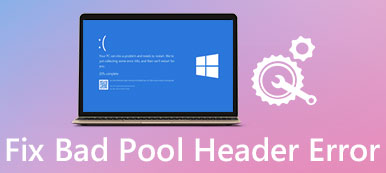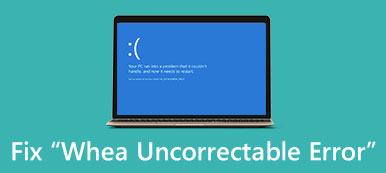공장 초기화가 iOS 장치의 효율적인 문제 해결이라는 것은 잘 알려져 있습니다. 안드로이드 폰은 어떻습니까?
전화 깜박임은 제대로 작동하지 않는 Android 전화 문제를 해결할 때 취할 수 있는 가장 쉬운 단계 중 하나입니다. 구성 파일을 수정하고 다양한 문제를 수정합니다.

반면, 많은 Android 사용자는 시간이 지남에 따라 기기가 점점 느려진다고 불평했습니다. 실제로 휴대전화를 플래시하면 Android 기기의 성능도 향상될 수 있습니다. 그러나 전화 플래싱을 수행하는 방법을 모를 수 있습니다.
따라서 이 게시물에서 프로세스에 대해 알아야 할 모든 것을 공유할 것입니다.
파트 1: 전화 깜박임에 대한 위험
전화 깜박임은 기술적인 프로세스일 뿐만 아니라 다음과 같은 위험을 장치에 가져옵니다.
1. 잘못된 도구를 사용하거나 가이드를 따르지 않으면 전화기가 벽돌이 될 가능성이 있습니다. 또한 중단이 발생하면 장치도 손상될 수 있습니다.
2. 프로세스가 보증을 무효화하는지 여부는 귀하의 결정에 달려 있습니다. 사용자 지정 ROM을 플래시하면 보증이 자동으로 무효화됩니다. 그러나 스톡 ROM을 플래싱해도 보증에는 영향을 미치지 않습니다.
3. 사용자 지정 ROM으로 휴대폰을 플래시한 후에는 더 이상 주식 업데이트를 받지 않습니다. 재고 ROM의 경우 일반적으로 업데이트를 중단하지 않습니다.
4. 또한 맞춤형 ROM은 원래 소프트웨어가 제공하지 않는 기능을 제공하지만 모든 하드웨어가 특정 장치에서 지원되는 것은 아닙니다.
폰 플래싱은 상당히 위험하다는 점을 고려하여 휴대전화 백업 프로세스 전에.
파트 2: CDMA 전화를 플래시하는 방법
CDMA는 코드 분할 다중 액세스를 의미합니다. 휴대폰이 CDMA 장치인지 확인하려면 후면 케이스와 배터리를 제거하십시오. 착탈식 SIM 카드가 없으면 CDMA 전화기입니다. GSM 전화는 플래시할 수 없습니다.
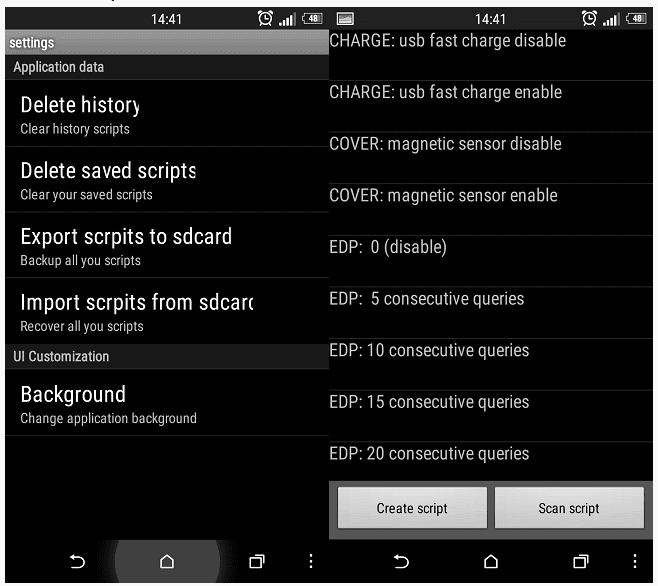
1단계: Verizon, Sprint 등과 같은 대상 이동통신사 웹사이트에서 원하는 CDMA를 다운로드합니다.
2단계: Iyapota에서 개발한 XDA 개발자 포럼에서 lONElyX를 받으세요.
3단계: 휴대폰의 현재 ROM을 백업합니다. 전화 플래싱 프로세스가 실패하면 백업에서 복원할 수 있습니다.
4단계: 휴대폰을 컴퓨터에 연결하고 ROM과 KENRNEL을 CDMA 휴대폰으로 전송합니다. 그런 다음 CDMA ROM을 플래시합니다.
5단계: 설치 후 lONElyX_m8_Sense_kernel_033 커널을 플래싱합니다. 커널을 설치할 때 International을 선택하십시오.
6단계: 커널 설치 방법을 물으면 기본을 선택합니다. 그리고 repack 커널 이미지가 보이면 repack=repack with RAM disk from current ROM 또는 Universal을 선택합니다.
7단계: 마지막으로 폰을 재부팅하면 CDMA 폰 플래싱이 완료됩니다.
이렇게 하면 CDMA 전화의 통신사도 변경할 수 있습니다.
파트 3: 죽은 삼성 전화를 플래시하는 방법
삼성폰을 사용하시는 분들이라면 한 번쯤 들어보셨을 오딘, 펌웨어 플래싱을 위해 Samsung에서 개발했습니다. 이제는 오픈 소스 프로젝트이며 대부분의 삼성 휴대폰과 태블릿에서 사용할 수 있습니다. Odin은 또한 삼성 전화가 죽은 경우에도 전화 플래싱을 수행하는 효율적인 방법입니다.
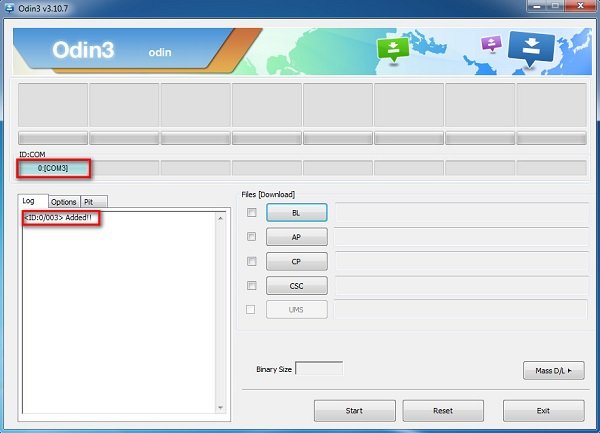
1단계: 삼성 웹사이트로 이동하여 장치 모델에 맞는 드라이버를 다운로드합니다. 컴퓨터에 드라이버가 있으면 최신 버전으로 업데이트하십시오. 그런 다음 Samsung 공식 웹 사이트에서 적절한 펌웨어를 다운로드하십시오.
2단계: XDA Developers 사이트에 접속하여 휴대폰 모델 및 빌드 번호에 따라 해당하는 Odin 패키지를 다운로드합니다. 설정 -> 휴대폰 정보에서 찾을 수 있습니다.
3단계: 다운로드 패키지에서 내용을 추출한 후 Odin3.exe 파일을 관리자 권한으로 실행합니다.
4단계: 전화가 깜박이기 전에 죽은 삼성 전화를 종료하십시오. 전원 + 볼륨하 + 홈/빅스비 버튼을 동시에 길게 누릅니다. 경고 화면이 나타나면 전원 버튼에서 손을 떼고 휴대폰이 다운로드 모드로 부팅될 때까지 볼륨 크게 키를 누릅니다.
5단계: 다음으로 USB 케이블을 사용하여 휴대폰을 컴퓨터에 연결하고 Odin이 휴대폰을 인식할 때까지 기다립니다.
6단계: AP 버튼을 클릭하여 다운로드한 펌웨어 파일로 이동하여 엽니다. 마지막으로 시작 버튼을 클릭하여 전화 플래싱을 시작합니다.
7단계: AP 버튼을 클릭하여 다운로드한 펌웨어 파일로 이동하여 엽니다. 마지막으로 시작 버튼을 클릭하여 전화 플래싱을 시작합니다.
파트 4: 죽은 Nokia 전화를 플래시하는 방법
죽은 Nokia 전화의 경우 Odin은 좋은 선택이 아닐 수 있습니다. 테스트에 따르면 Phoenix 도구는 대부분의 Nokia 장치에서 전화 플래싱을 수행할 수 있습니다. Windows 10/8/8.1/7/XP에서 사용할 수 있는 인기 있는 Android 시스템 관리자입니다.
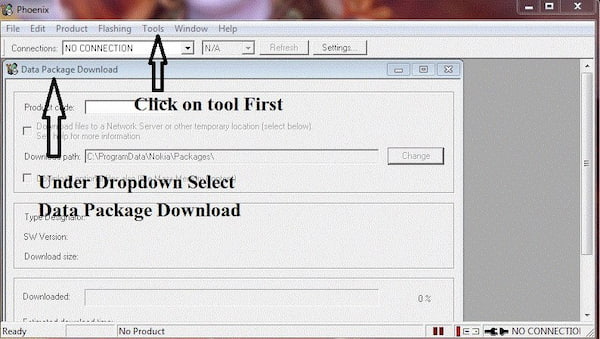
1단계: 또한 컴퓨터에 휴대폰용 드라이버를 다운로드하여 설치합니다. 그런 다음 컴퓨터에서 PhoenixSuit을 다운로드하고 실행합니다.
2단계: 상단 리본의 도구 메뉴에서 데이터 패키지 다운로드를 선택합니다. 적절한 펌웨어를 다운로드한 후 바탕 화면의 새 폴더로 이동합니다.
3단계: 다음으로 Phoenix 창의 파일 메뉴에서 제품 열기를 클릭합니다. 세부 사항을 확인한 다음 확인을 눌러 계속하십시오.
4단계: 그런 다음 창 상단의 깜박임 메뉴로 이동하여 펌웨어 업데이트를 선택하고 휴대폰에 따라 적절한 제품 코드를 선택한 다음 확인을 클릭합니다.
5단계: 펌웨어 업데이트 대화상자에서 Dead Phone USB Flashing 앞의 체크박스를 선택합니다.
6단계: 장치와 함께 제공된 USB 코드를 사용하여 죽은 Nokia 휴대폰을 PC에 연결합니다. 마지막으로 Refurbish 버튼을 클릭하여 전화 플래싱 프로세스를 트리거합니다. 그런 다음 전체 프로세스를 완료하는 데 몇 분이 걸립니다. 프로세스 중에 휴대폰을 PC에 연결 상태로 유지하십시오.
7단계: 폰 플래싱 메시지가 나오면 연결을 끊고 휴대전화 다시 시작. 모든 문제가 해결되고 평소처럼 휴대전화에 액세스할 수 있습니다.
결론
위의 공유를 기반으로 CDMA, Samsung, Nokia 및 기타 휴대폰에서 전화 플래싱을 수행하는 방법을 이해할 수 있습니다.
우선, CDMA 전화는 매우 특별합니다. 착탈식 SIM 카드가 포함되어 있지 않기 때문에 깜박임 없이 이동통신사를 변경할 수 없습니다. 이동 통신사를 변경하는 것 외에도 전화 깜박임은 검은 화면, 정지, 사망 등과 같은 Android 전화의 다양한 문제를 해결하는 효과적인 방법입니다. 우리는 죽은 삼성과 노키아 광고 예제를 사용하여 전화를 빠르고 쉽게 플래시하는 방법을 보여줍니다.
단계별 가이드가 귀하에게 도움이 되기를 바랍니다.